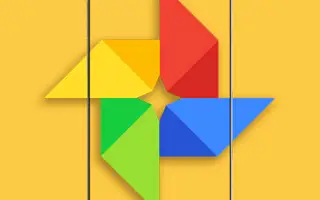Google Foto er mer enn et online/lokalt galleri og skylagring for bilder og videoer. Den kommer med noen interessante redigeringsverktøy, og i dag vil vi snakke om Google Photos videostabilisering.
Les videre for å lære hvordan du kan gjøre videoen din litt bedre og eliminere risting/uskarphet forårsaket av bevegelse og ustabile hender. Fortsett å bla for å sjekke det ut.
Slik fjerner du risting fra videoer i Google Foto
Du kan bruke videostabiliseringsverktøyet til å fjerne risting fra videoer i Google Foto. Den er enkel å bruke og resultatene er overraskende gode.
Google Photos har endret seg mye de siste årene da Google bestemte seg for å droppe gratislagringsalternativet for å motivere brukere til å betale for ekstra lagringsplass. Alle bilder og videoer i original eller komprimert kvalitet overskrider i dag lagringskapasiteten.
Dette har fått mange brukere til å revurdere å bytte til andre tjenester, men vi må innrømme. Gratis lagring var ikke engang et stort salgsargument for Google Foto. Redigeringsverktøy, ansiktsgruppering og integrasjon med andre Google-tjenester er høyere på listen. Dette er ikke å si at Google ikke har noe å forbedre.
Redigeringsverktøyene som følger med Google Photos (både bilder og videoer) er nyttige for litt finjustering og polering. AI-drevet Google Photos lar deg gjøre mange justeringer. Dette er veldig nyttig hvis du vil redigere mens du er på farten uten å bruke en tredjepartsapp. Selv om listen over tilgjengelige verktøy er lang (spesielt for Google One-abonnenter), er videostabilisering et av de beste verktøyene for video.
De fleste flaggskipenheter har OIS (Optical Image Stabilization) og de fleste andre enheter kommer med Electronic Image Stabilization (EIS), men videoen kan fortsatt være litt uskarp. Det er mange verktøy som gir deg muligheten til å kunstig stabilisere videoen din, men ikke mange er tilgjengelige for Android.
Det er da Google Fotos videostabiliseringsverktøy kommer godt med for raske forbedringer før du deler videoen din til sosiale medier eller lagrer den i skyen.
Slik bruker du Google Fotos videostabilisering:
- Åpne Google Foto .
- Velg videoen du vil redigere .
- Trykk på Rediger . Hvis du ikke har lagret videoen lokalt, vil den laste ned videoen fra Google Foto.
- Trykk på stabiliseringsikonet under videoforhåndsvisningen .
- Vent til videoen skal behandles og stabiliseres. Du kan sammenligne og se den originale videoen ved å klikke på forhåndsvisningsvinduet under videoavspilling.
Det er alltid best å ha en OIS eller i det minste en EIS på enheten din. Men hvis du ikke er fornøyd med resultatene, eller hvis du ikke er fornøyd med resultatene, kan Google Fotos videostabilisering hjelpe i det minste litt mindre uskarpe og uberegnelige resultater.
Ovenfor har vi sett hvordan du bruker Google Photos videostabilisering på Android. Vi håper denne informasjonen har hjulpet deg med å løse problemet.